Để duyệt web riêng tư trên Chrome chúng ta sẽ có lựa chọn web ẩn danh (Private Browsing) và sử dụng chế độ khách (Guest Mode). Chế độ khách này vẫn cho phép người dùng sử dụng Chrome trên thiết bị nhưng không thể xem hoặc thay đổi bất cứ thông tin về hồ sơ của bạn. Người dùng chế độ khách sẽ sử dụng giao diện profile trống, không có những tùy chọn về thay đổi cài đặt nào ngoài công cụ tìm kiếm mà thôi.
Về cơ bản khi muốn người khác sử dụng thì phải kích hoạt tính năng duyệt web chế độ Guest mode thủ công trong giao diện của Chrome. Nếu như bạn muốn Chrome luôn hoạt động ở chế độ Khách ngay khi mở thì cũng rất đơn giản. Trước đây Quản trị mạng đã từng hướng dẫn bạn đọc cách luôn mở Chrome ở chế độ riêng tư. Bài viết dưới đây sẽ hướng dẫn bạn để luôn mở Guest mode trên Chrome khi truy cập.
- Phân biệt chế độ khách và chế độ ẩn danh trên Chrome
- Cách mở tab ẩn danh trên Chrome, Cốc Cốc, Firefox,...
- Bí mật đằng sau chế độ ẩn danh (Incognito) trên Chrome của Google
- Hướng dẫn vào web ẩn danh trên điện thoại Android
Hướng dẫn luôn mở Guest mode trên Chrome
Video hướng dẫn mở Chrome tư cách khách mặc định
Bước 1:
Thường bạn sẽ cần chọn Mở Cửa sổ khách trong danh sách khi nhấn vào profile.
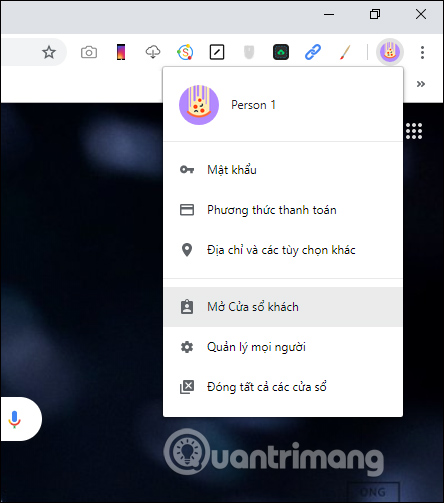
Tại giao diện desktop người dùng nhấn chuột phải vào biểu tượng của trình duyệt Chrome rồi chọn Properties trong danh sách hiển thị.

Bước 2:
Xuất hiện giao diện mới, người dùng nhấn vào tab Shortcut. Nhìn xuống nội dung bên dưới phần Target nhập dấu cách phía sau dòng \chrome.exe” rồi nhập –guest như hình dưới đây. Lúc này Target có địa chỉ hoàn chỉnh là “C:\Program Files (x86)\Google\Chrome\Application\chrome.exe” –guest. Nhấn Apply để áp dụng thay đổi.
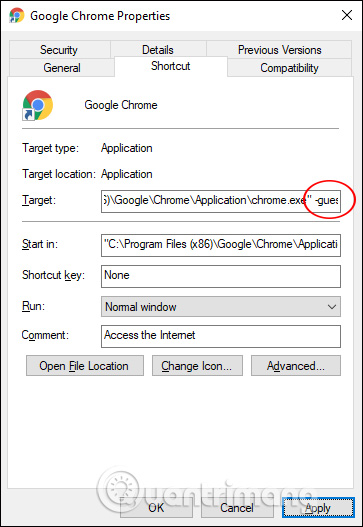
Khi đó hệ thống sẽ yêu cầu người dùng cấp quyền Admin để thay đổi lại trình duyệt, nhấn Continue để tiếp tục.
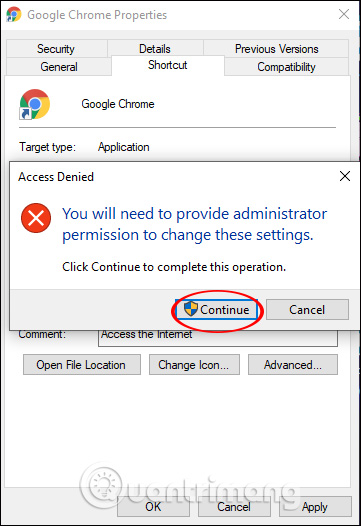
Bước 3:
Bây giờ bạn khởi động lại trình duyệt Chrome và mở lại sẽ thấy giao diện của chế độ khách hiển thị mà không cần mở thủ công như trước.
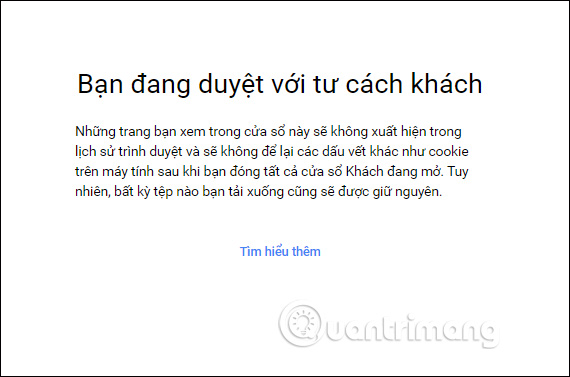
Như vậy chỉ với thay đổi đơn giản mà trình duyệt Chrome luôn mở ở chế độ Khách. Nếu muốn quay về chế độ duyệt web thông thường người dùng chỉ cần xóa –guest trong mục Target là được. Thay đổi này chỉ áp dụng với trình duyệt Chrome 77 trở lên.
Chúc các bạn thực hiện thành công!
 Công nghệ
Công nghệ  AI
AI  Windows
Windows  iPhone
iPhone  Android
Android  Học IT
Học IT  Download
Download  Tiện ích
Tiện ích  Khoa học
Khoa học  Game
Game  Làng CN
Làng CN  Ứng dụng
Ứng dụng 


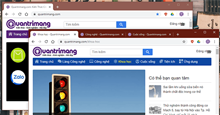



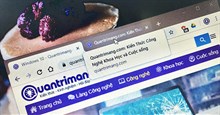











 Linux
Linux  Đồng hồ thông minh
Đồng hồ thông minh  macOS
macOS  Chụp ảnh - Quay phim
Chụp ảnh - Quay phim  Thủ thuật SEO
Thủ thuật SEO  Phần cứng
Phần cứng  Kiến thức cơ bản
Kiến thức cơ bản  Lập trình
Lập trình  Dịch vụ công trực tuyến
Dịch vụ công trực tuyến  Dịch vụ nhà mạng
Dịch vụ nhà mạng  Quiz công nghệ
Quiz công nghệ  Microsoft Word 2016
Microsoft Word 2016  Microsoft Word 2013
Microsoft Word 2013  Microsoft Word 2007
Microsoft Word 2007  Microsoft Excel 2019
Microsoft Excel 2019  Microsoft Excel 2016
Microsoft Excel 2016  Microsoft PowerPoint 2019
Microsoft PowerPoint 2019  Google Sheets
Google Sheets  Học Photoshop
Học Photoshop  Lập trình Scratch
Lập trình Scratch  Bootstrap
Bootstrap  Năng suất
Năng suất  Game - Trò chơi
Game - Trò chơi  Hệ thống
Hệ thống  Thiết kế & Đồ họa
Thiết kế & Đồ họa  Internet
Internet  Bảo mật, Antivirus
Bảo mật, Antivirus  Doanh nghiệp
Doanh nghiệp  Ảnh & Video
Ảnh & Video  Giải trí & Âm nhạc
Giải trí & Âm nhạc  Mạng xã hội
Mạng xã hội  Lập trình
Lập trình  Giáo dục - Học tập
Giáo dục - Học tập  Lối sống
Lối sống  Tài chính & Mua sắm
Tài chính & Mua sắm  AI Trí tuệ nhân tạo
AI Trí tuệ nhân tạo  ChatGPT
ChatGPT  Gemini
Gemini  Điện máy
Điện máy  Tivi
Tivi  Tủ lạnh
Tủ lạnh  Điều hòa
Điều hòa  Máy giặt
Máy giặt  Cuộc sống
Cuộc sống  TOP
TOP  Kỹ năng
Kỹ năng  Món ngon mỗi ngày
Món ngon mỗi ngày  Nuôi dạy con
Nuôi dạy con  Mẹo vặt
Mẹo vặt  Phim ảnh, Truyện
Phim ảnh, Truyện  Làm đẹp
Làm đẹp  DIY - Handmade
DIY - Handmade  Du lịch
Du lịch  Quà tặng
Quà tặng  Giải trí
Giải trí  Là gì?
Là gì?  Nhà đẹp
Nhà đẹp  Giáng sinh - Noel
Giáng sinh - Noel  Hướng dẫn
Hướng dẫn  Ô tô, Xe máy
Ô tô, Xe máy  Tấn công mạng
Tấn công mạng  Chuyện công nghệ
Chuyện công nghệ  Công nghệ mới
Công nghệ mới  Trí tuệ Thiên tài
Trí tuệ Thiên tài